【Excel】文字列を左から削除する方法(RIGHT関数とLEN関数)
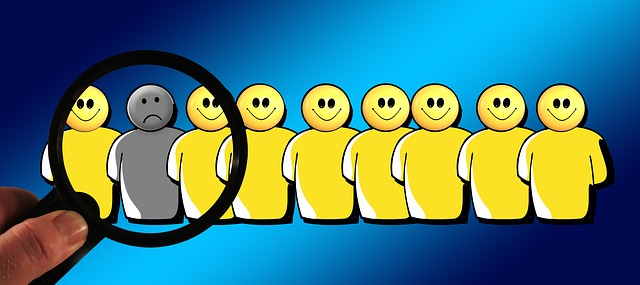
エクセルを活用していると、同じ文字列で左から●文字削除すると便利なのにということがあります。今回の記事では、セル内にある文字列を左から数文字削除する方法を記載してきます。
考え方
左から〇文字削除したい! これを幅広く考えれると右から「全文字数-〇文字削除」とも考えられます。例として、下の画像が考えられます。15文字を左から2文字削除したいということは、右から13文字表示したいと同じ意味だということです。この考え方を使って今回のミッションをクリアしていきます。
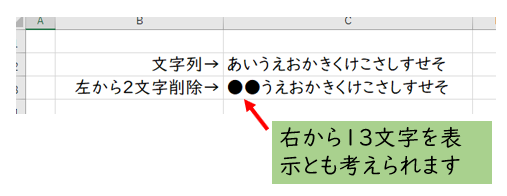
【RIGHT関数】セル内の文字列を右から2文字取得する
文字列を右から取得する場合は、エクセル関数【RIGHT】を活用します。
RIGHT(C4,2)
を利用すると取得可能です。
C2のセルにある文字を右から2文字取得するという意味です。わかりやすい関数です。

【LEN関数】セル内の文字列を数える
RIGHT関数を使って削除する場合は、さきほどの「C4,2」の2を自動で計算する必要があります。そこで、LEN関数を利用します。LEN関数は、セル内の文字列を数えて、その数字を表示します。
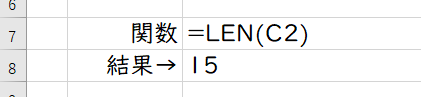
セル内の文字列を2文字削除する
では、先ほど学習したRIGHT関数とLEN関数を使って2文字削除してみます。
LEN(C2)は15文字ということは、さきほどの実験でわかっているため、左から2文字、つまり右から13文字とするため、LEN関数で求めた数字から2を引けば、13となり、RIGHT関数に埋め込めば、自動で左から〇文字削除ということと同意となります。下記の画像は、2文字の場合となります。3文字であれば、「-2」を「-3」へ変更すれOKです。
<ポイント>
LEN(C2)-2 の-2へ、左から〇文字の〇の数字を入力すればどのような条件でも成り立たせることができます。
◆関数(詳細は下記の画像から)
=RIGHT(C2,LEN(C2)-2)
※-2は、削除したい文字数を入力
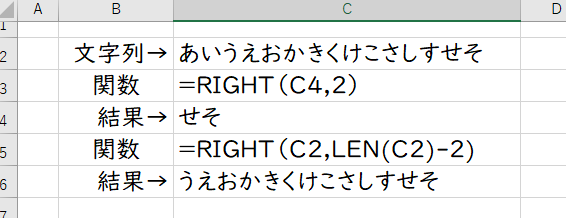
まとめ
セル内の文字列を指定数削除するのは、データを加工する時大変役にたちます。ぜひ、様々な場面で活用してみてください。
【Excel】エクセルのセル内に画像を埋め込む方法 → こちらをクリック
【Excel】セルの中にグラフを入れる方法(スパークライン) → こちらをクリック


“【Excel】文字列を左から削除する方法(RIGHT関数とLEN関数)” に対して3件のコメントがあります。